Anda mungkin tidak menyadarinya, tetapi saat ini, sejumlah proses sistem tersembunyi sedang berjalan di latar belakang PC Windows Anda (jika Anda menggunakannya). Mereka memungkinkan Anda untuk melihat halaman ini, memberitahukan waktu, memperingatkan Anda akan email terbaru, perbarui PC Anda, dan banyak lagi, semua tanpa Anda harus banyak (jika ada) interaksi dengan proses ini secara langsung.
Namun, jika Anda melihat pada Pengelola Tugas Windows, Anda mungkin akan terkejut dengan jumlah proses sistem yang berjalan yang tidak Anda kenal. Salah satu contohnya adalah csrss.exe. Jika Anda mempertanyakan apa itu sebenarnya csrss.exe, jangan khawatir — itu bukan virus. Berikut semua yang perlu Anda ketahui tentang proses Windows csrss.exe.
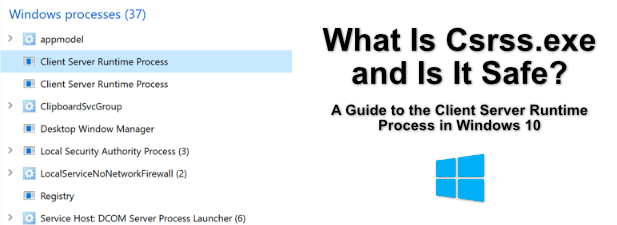
Apa itu Csrss.exe?
Pencarian cepat google akan menampilkan banyak artikel dengan judul clickbait, mempertanyakan apakah csrss.exe adalah virus atau bukan. Seperti yang telah kami sebutkan, csrss adalah proses sistem Windows normal, dan bisa dibilang salah satu proses sistem terpenting yang belum pernah Anda dengar, jadi tidak, ini bukan virus, tetapi dapat dipalsukan (karena kami akan jelaskan).
Beberapa latar belakang terlebih dahulu. Proses ini telah menjadi bagian penting dari sistem operasi Windows sejak Windows 3.1, pada tahun 1993. Ini adalah dan tetap menjadi komponen penting yang membantu menyediakan akses terbatas ke bagian lain dari sistem operasi Windows tanpa mengorbankan keamanan sistem Anda.
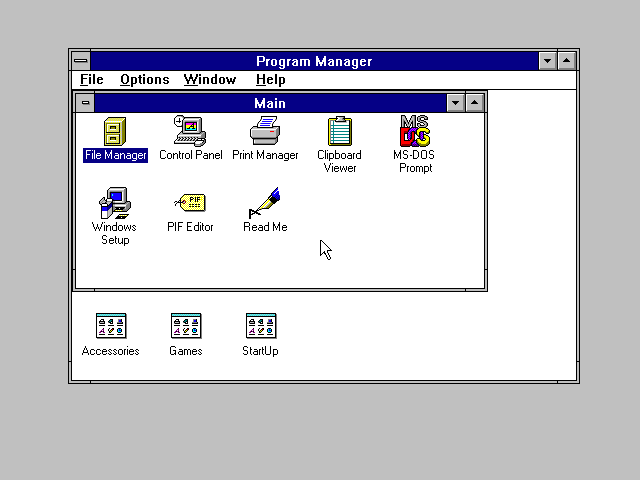
Kembali pada tahun 1993, csrss.exe mengontrol seluruh antarmuka pengguna Anda, termasuk menampilkan jendela program, menggerakkan kursor mouse Anda, dan banyak lagi. Sekarang, csrss.exe memiliki fungsionalitas yang lebih terbatas, tetapi masih mengontrol beberapa elemen penting, seperti mengakhiri antarmuka grafis Windows saat Anda matikan PC Anda.
Mengakhiri atau menghapus Csrss.exe seharusnya menjadi tidak mungkin — Windows 10 tidak mengizinkannya, tetapi versi Windows yang lebih lama mengizinkannya. Namun, jika Anda melakukan ini, sistem Anda akan macet, karena Windows mengandalkan csrss.exe untuk bekerja dengan benar.
In_content_1 all: [300x250] / dfp: [640x360]->Cara Menghapus Csrss.exe Dari Windows 10
Jika Anda telah mencari kueri ini, berhentilah sebelum Anda melakukan apa pun. File csrss.exe yang sebenarnya adalahkomponen sistem Windows yang penting dantidak dapat dihapustanpa membuat Windows tidak dapat berfungsi.
Banyak kebingungan di balik Csrss.exe laporan virus dan malware disebabkan oleh scammer. sebelumnya telah dilaporkan agen pendukung penipu telah menggunakan keberadaan csrss.exe yang berjalan di latar belakang sebagai bukti bahwa virus ada untuk mencoba dan mengamankan pembayaran.

Ini salah, jadi harap hindari mencoba menghapus file csrss.exe asli(ada di C: \ Windows \ System32) dari PC Windows Anda, karena Anda akan dipaksa untuk bersihkan dan instal ulang Windows sesudahnya.
Ada juga beberapa kasus (cukup terbatas) di mana file csrss.exe yang Anda lihat berjalan di PC Anda bukanlah proses sebenarnya. Anda dapat memeriksanya dengan mengikuti langkah-langkah di bawah ini.
Bagaimana Cara Memeriksa Apakah Csrss.exe Itu Nyata atau Tidak
Anda mungkin bertanya-tanya apakah csrss. proses exe di sistem Anda berbahaya atau tidak. Dalam kebanyakan kasus, jawabannya tidak — setidaknya, proses csrss.exe yang sebenarnyatidak berbahaya. Penekanan di sini hanya pada apakah proses itu nyata (dan dengan demikian proses sistem Windows asli) atau apakah itu palsu.
Telah dilaporkan bahwa beberapa jenis malware mencoba meniru nama file csrss.exe menyembunyikan dirinya sebagai proses sistem. Untungnya, ada cara mudah untuk memeriksa apakah file csrss.exe yang berjalan di PC Anda asli atau tidak.
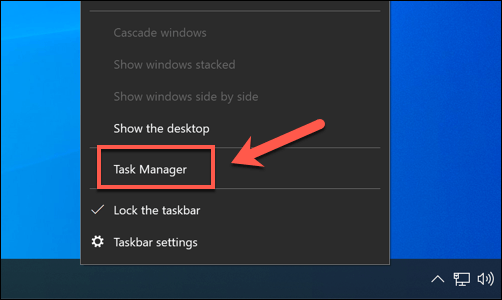
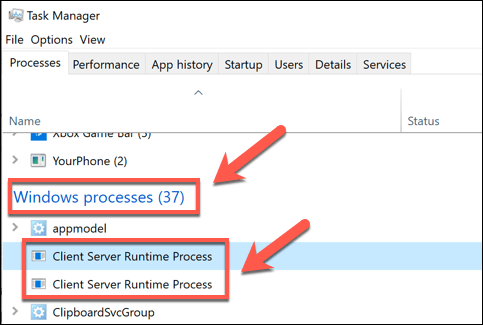
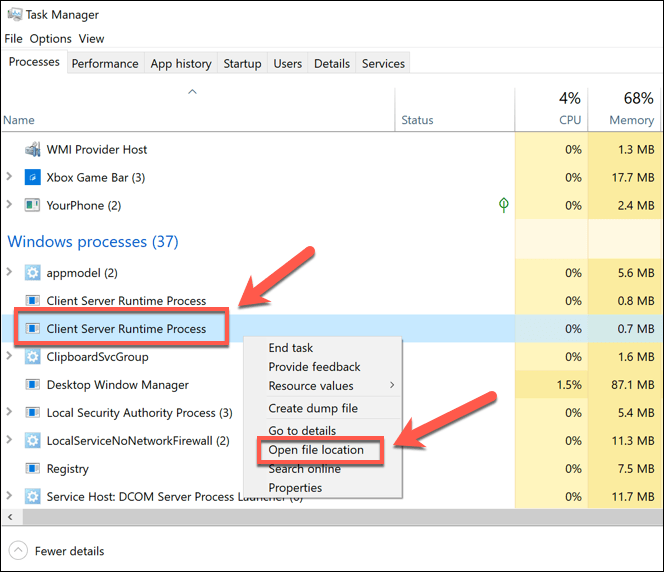
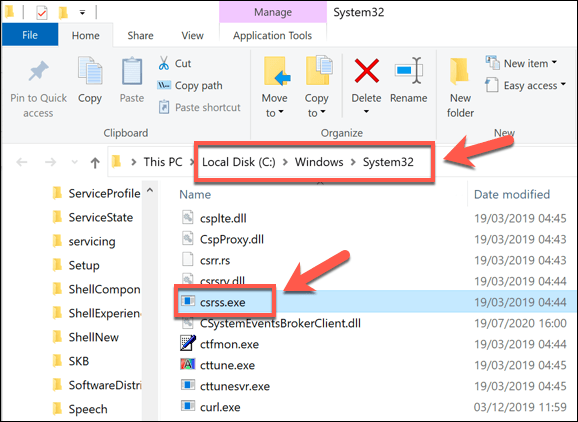
Namun, jika Windows File Explorer terbuka ke lokasi yang berbeda, maka proses yang Anda jalankan bukanlah file Proses Runtime Server Klien (csrss.exe) yang sebenarnya. Jika hal ini tidak mungkin terjadi, Anda harus menjalankan pemindaian malware yang mendesak PC Windows Anda untuk memeriksa adanya infeksi.
Dapatkah Csrss.exe Menyebabkan CPU, RAM, atau Penggunaan Sumber Daya Sistem Tinggi Lainnya?
Proses csrss.exe tidak terlalu bertanggung jawab di Windows 10, dengan sebagian besar tanggung jawab sebelumnya dibagi menjadi proses lain. Itu berarti, untuk sebagian besar, Anda seharusnya tidak melihat banyak penggunaan sumber daya sistem dari proses ini.
Jika Anda melihat Proses Runtime Server Klien terdaftar di Windows Task Manager yang menggunakan jumlah sistem yang tinggi. sumber daya (seperti penggunaan CPU atau RAM yang tinggi), maka itu akan menunjukkan beberapa jenis masalah dengan instalasi Windows Anda.
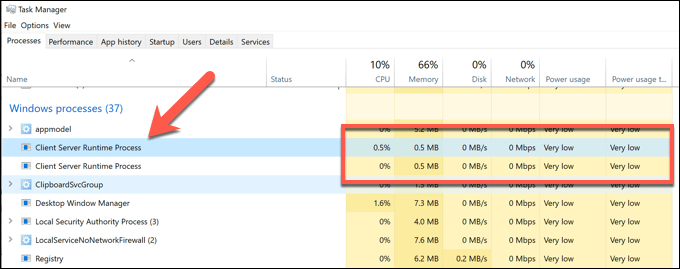
Periksa apakah file tersebut bukan malware dengan menggunakan langkah-langkah yang tercantum di atas, termasuk menjalankan pemindaian level boot PC Anda. Jika Anda yakin malware bukanlah penyebabnya, maka mungkin ada masalah lain dengan keseluruhan instalasi Windows Anda.
Karena proses csrss berkaitan dengan antarmuka pengguna grafis Windows, pastikan untuk memeriksa driver grafis Anda , terutama jika Anda baru saja memasang kartu grafis baru. Ini mungkin bukan penyebabnya, tetapi ada baiknya untuk memeriksanya, semuanya sama.
Jika Anda kehabisan pilihan, dan penggunaan sumber daya sistem Anda masih terlalu tinggi, Anda mungkin perlu setel ulang instalasi Windows Anda untuk memulai dengan satu set baru file sistem dan konfigurasi baru.
Tetap Aman Menggunakan Windows 10
Proses csrss.exe , seperti proses sistem Windows lainnya seperti msmpeng.exe dan svchost.exe, sangatlah penting. Menghapusnya akan merusak sistem Anda, membuatnya tidak dapat digunakan. Ada cara lain untuk tetap aman menggunakan Windows 10, termasuk menggunakan Keamanan Windows untuk menjalankan pemindaian reguler PC Anda untuk mencari malware.
Penggunaan sumber daya sistem yang tinggi sering kali mengkhawatirkan, tetapi kecuali PC Anda tampaknya lambat, itu seharusnya tidak menjadi masalah. Jika Anda khawatir, ada Alat diagnostik Windows yang dapat Anda gunakan untuk memeriksa kesehatan PC Anda. Itu mungkin mengarah ke masalah perangkat keras, jadi jika anggaran bukan masalah, Anda mungkin perlu pertimbangkan untuk mengupgrade PC Anda selanjutnya.